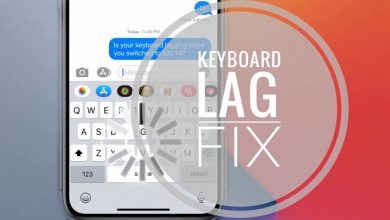Как удалить Apple ID с заблокированного iPhone — поддерживается iOS 15/14!

[ad_1]
📱⭐
Иногда вы можете получить подержанный iPhone, и вас может свести с ума то, что iPhone заблокирован. Как новый пользователь этого подержанного iPhone, вы хотели бы удалить Apple ID с этого заблокированного iPhone, но не знаете, как это сделать. Эта статья посвящена именно этим проблемам, и здесь мы предложим вам несколько решений и советов. Читать дальше!
- Часть 1: Как удалить Apple ID с заблокированного iPhone с помощью пароля и Apple ID
- Часть 2: удалить Apple ID с заблокированного iPhone без имени пользователя и пароля

- Часть 3: Советы перед тем, как получить подержанный iPhone от кого-то
1: Если Apple ID принадлежит другим — через iCloud — «Найти мой iPhone»
2: Если Apple ID принадлежит вам:
а) Запомните пароль – через apple
б) Просто забыл пароль
c) Забыли пароль и Apple ID
Часть 1: Как удалить Apple ID с заблокированного iPhone с помощью пароля и Apple ID
Следующие решения расскажут вам, как удалить Apple ID с заблокированного iPhone:
1: Если Apple ID принадлежит другим — через iCloud — «Найти мой iPhone»
Если Apple ID, используемый в вашем iPhone, принадлежит кому-то другому, вам нужно будет связаться с владельцем ID и попросить его удалить ваш iPhone из программы «Найти iPhone». Это автоматически разблокирует устройство, а Apple ID будет удален с iPhone.
Свяжитесь с владельцем Apple ID, который используется на вашем iPhone, и попросите его выполнить следующие инструкции, чтобы удалить Apple ID с заблокированного iPhone:
Шаг 1: Используйте веб-браузер, чтобы посетить iCloud и войти в систему, используя свой Apple ID.
Шаг 2: После успешного входа в систему перейдите в раздел «Найти iPhone» > «Все устройства».
Шаг 3: Теперь выберите свой iPhone из списка устройств, показанных в разделе «Все устройства».
Шаг 4: Далее нажмите «Стереть [device]’ вариант.

Шаг 5: После этого подтвердите действие, нажав «Удалить из учетной записи». После этого шага Apple ID будет удален с вашего iPhone, а устройство разблокировано.
2: Если Apple ID принадлежит вам:
Это даже упрощает решение проблемы удаления Apple ID на заблокированном iPhone, если Apple ID принадлежит вам. Это потому, что вы знаете Apple ID и пароль, которые будут использоваться для удаления Apple ID. Даже если вы не помните пароль или даже Apple ID из-за длительного неиспользования iPhone, вы можете легко восстановить его различными способами, предлагаемыми Apple. Как только вы узнаете идентификатор и пароль, вы можете просто удалить свой iPhone из Apple ID, и вы автоматически выйдете из устройства.
а) Запомните пароль – через apple
Если вы знаете Apple ID и пароль, вы можете следовать этим инструкциям, чтобы удалить Apple ID с заблокированного iPhone:
Шаг 1: Зайдите на сайт apply.apple в своем любимом веб-браузере и войдите в систему, используя свой Apple ID.
Шаг 2: Перейдите в раздел «Устройства», найдите и выберите свой iPhone. Затем нажмите кнопку «Удалить».

Шаг 3: Теперь нажмите «Удалить это [Device]’ для подтверждения вашего действия.
б) Просто забыл пароль
Вы можете сбросить код доступа Apple ID с помощью приложения Apple Support на другом устройстве Apple, таком как iPhone, iPad или iPod touch. Обязательно загрузите его на устройство Apple с iOS 12 или более поздней версии.
Откройте приложение поддержки Apple на устройстве и выполните следующие действия:
1. Нажмите «Продукты» в верхней части экрана.
2. Прокрутите экран вниз и коснитесь «Apple ID».
3. Нажмите «Забыли пароль Apple ID», затем нажмите «Начать».
4. Нажмите «Другой Apple ID».
5. Введите идентификатор Apple ID, для которого необходимо сбросить пароль.
6. Нажмите «Далее», затем следуйте инструкциям на экране, пока не получите подтверждение о том, что ваш пароль Apple ID изменен.
Затем вы можете вернуться к части «а) Запомнить пароль», чтобы удалить Apple ID с заблокированного iPhone.

c) Забыли пароль и Apple ID
Если вы забыли не только пароль, но и Apple ID на заблокированном iPhone и хотите сначала найти Apple ID, вы можете восстановить свой Apple ID на других устройствах Apple, таких как Apple Watch, MacBook или Apple TV.
Или вы можете просто перейти на страницу своей учетной записи Apple ID и нажать «Если вы забыли свой Apple ID», а затем вы можете найти его. Введите свое имя, фамилию и адрес электронной почты. Обычно ваш Apple ID будет вашим адресом электронной почты. Однако, если вы установили номер своего мобильного телефона в качестве своего Apple ID, пропустите этот метод, так как он вам не подойдет.
Часть 2: удалить Apple ID с заблокированного iPhone без имени пользователя и пароля
Если вы не знаете пароль и даже Apple ID в заблокированном iPhone и хотите просто самостоятельно удалить Apple ID из него, то вы можете использовать профессиональный инструмент для удаления Apple ID, iMyFone LockWiper.
Это мощный инструмент, предназначенный для предоставления полезных решений для различных типов блокировок iPhone, независимо от того, заблокирован ли вы из подержанного iPhone, не зная Apple ID, или вы просто забыли пароль для заблокированного iPhone. С iMyFone LockWiper вы можете удалить Apple ID с заблокированного iPhone всего за несколько простых шагов. Программа проста в использовании благодаря удобному интерфейсу и имеет ряд других полезных функций.

1 000 000+ загрузок
Вот ключевые особенности iMyFone LockWiper:
- Удалите Apple ID с любого iDevice, если он активирован, и НЕТ необходимости знать Apple ID или используемый пароль.
- Вы можете без проблем использовать новый Apple ID после удаления старого, так как он на 100% безопасен.
- Разблокируйте / обойдите любой тип экрана блокировки с любого устройства iOS, включая 6-значный код доступа, Face ID, Touch ID и 4-значный код доступа.
- Удалите / обойдите блокировку экрана iDevice, даже если он отключен или имеет разбитый экран.
- Поддержка всех версий iOS, включая iOS 15/14.
Попробуйте бесплатноПопробуйте бесплатно
Шаги по удалению Apple ID с активированного iPhone без пароля
Шаг 1: Используйте совместимый кабель Lightning для подключения iPhone к компьютеру. Убедитесь, что операционная система обнаруживает устройство.
Шаг 2: Запустите iMyFone LockWiper на своем компьютере, затем нажмите «Разблокировать режим Apple ID».

Шаг 3: Затем нажмите «Пуск, чтобы разблокировать», когда он отображается на экране.

iMyFone LockWiper начнет процесс разблокировки, и Apple ID будет удален с вашего iPhone после завершения процесса.

Часть 3: Советы перед тем, как получить или отдать подержанный iPhone
Прежде чем купить подержанный iPhone:
Совет 1: Вы должны понимать потенциальный риск. Помимо упомянутой выше ситуации, когда iPhone был заблокирован с Apple ID, также важно знать, что если продавец продает вам iPhone, понимаете страховку, то, как только он продаст его и сообщит о нем как о краже за страховые деньги, вы можете выдержать потерять свой iPhone.
Совет 2: Проверьте блокировку активации. При покупке подержанного iPhone проверьте, есть ли еще блокировка активации в iPhone. Вы можете проверить это: перейдите в «Настройки»> «Основные»> «Сброс»> «Удалить все содержимое и настройки». После сброса вставьте SIM-карту и перезагрузите iPhone. Если вас попросят ввести Apple ID и пароль для продолжения, это означает, что блокировка активации на телефоне все еще активна. Возможно, вам придется сначала попросить первоначального владельца удалить его.
Совет 3: Проверьте статус IMEI. Важно знать, что вы должны знать, чтобы проверить номер IMEI подержанного iPhone, который вы только планируете купить. Вы можете сделать это через: https://www.imei.info/. При этом вы будете знать, является ли подержанный iPhone, который вы собираетесь купить, украденным.

Прежде чем продавать или отдавать свой бывший в употреблении iPhone:
Совет 4. Перенесите информацию на новое устройство. Используйте Quick Start для автоматической передачи информации при использовании iOS 11 или более поздней версии; используйте iCloud, iTunes или Finder, если вы используете iOS 10 или более раннюю версию.
Совет 5. Удалите всю личную информацию со старого iPhone:
1. Выйдите из iCloud и iTunes & App Store.
2. Перейдите в «Настройки» и нажмите «Основные» > «Сброс» > «Удалить все содержимое и настройки».
3. Удалите старое устройство из списка доверенных устройств в вашем Apple ID.
Вам также может понравиться
Вопросы, связанные с продуктом? Свяжитесь с нашей службой поддержки, чтобы получить быстрое решение >
Дополнительные ресурсы
- Разблокировать iPhone
- Перевести WhatsApp
- Проблемы с iPhone
- Восстановление данных iOS
- Изменить местоположение
[ad_2]
Заключение
В данной статье мы узналиКак удалить Apple ID с заблокированного iPhone — поддерживается iOS 15/14!
.Пожалуйста оцените данную статью и оставьте комментарий ниже, ели у вас остались вопросы или пожелания.